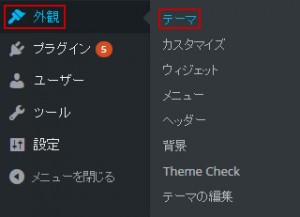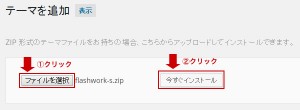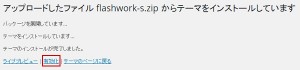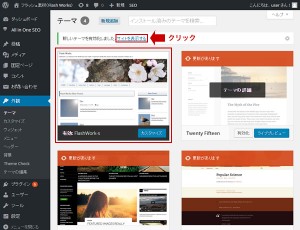WordPressテーマのインストール方法
『ワードプレス』はウェブサイトを動かすシステムであり、実際に表示されるデザインは『テーマ』と呼ばれるテンプレートで成り立っています。
つまり、テーマを入れ替えれば誰でも簡単にホームページを制作できるのです。
今回は、このテーマをワードプレスにインストールする方法について説明いたします。
インストール方法は、『WordPressから取り入れる方法』と『FTPソフトで直接アップロードする方法』の2通りがありますが、前者の方が簡単です。
ちなみに、FTPソフトでインストールする場合は、FFFTPのインストール・設定方法とFFFTPの使い方を見て、アップロードする準備をします。
環境が整い、ある程度の操作性を理解したら、FFFTPで『/wp-content/themes』と進み、その中に解凍したフォルダ一式をアップロードしてください。
ただし、この方法は少し面倒なので、以下の『WordPressから取り入れる方法』でのインストールがおすすめです。
(1)テーマの準備
まずは使いたいテーマをご用意ください。
次のボタンを押すと当サイトのテーマをダウンロードできます。
WordPressからインストールする場合は、zipファイルである必要があるので、ダウンロードした時に解凍する必要はありません。
(2)外観、テーマ
ワードプレスにログインし、左サイドバーの『外観 » テーマ』をクリックします。
(3)zipファイルを選択
ページ上部の『新規追加 » テーマのアップロード』をクリックし、『ファイルを選択ボタン』を押してzipファイルを選択してください。
zipファイルなのでお間違えなく。
(4)テーマの有効化
インストールが完了したら、『有効化』をクリックします。
(5)サイトの確認
テーマの画面に『キービジュアルが桜の花の画像であるFlashWork-s』が表示され、『有効』となっているはずです。
『サイトを表示する』をクリックして、ウェブサイトを確認しましょう。
これで、WordPressテーマのインストールは完了ですが、続けて子テーマの設定を行ってください。
関連記事
ワードプレスをインストールしたら行うべき設定方法について説明いたします。 あくまでも一般的な設定の仕方であって、必ずこうしなければならない...
レンタルサーバーを借りる時にドメインも取得しましょう。 ドメインとはhttp://www~で表示されるインターネット上の住所みたいなもので...
ホームページを作って、その後はページを増やしていけば良いというものではありません。 アクセス解析で訪問者数や滞在時間、直帰率などの様...
ワードプレスはサイト訪問者のリクエストがあった時に、ページを構成するそれぞれのパーツを組み合わせ、さらにデータベースから取り出したテキストを...
初めてホームページを作る方にも簡単にサイドバーの位置を変えられるように、カスタマイザーで設定できるようにしました。 『style.css』...